

けいこさん。ウィンドウは整理できましたか?

はい。とりあえず、全部小さくしておきました。

わたしも小さくしたんですけど、こんどは肝心の中身がよく見えなくなっちゃいました。

見えなくなった分は、ウィンドウの下や右にかくれてしまったんです。
そんなときは、表示する部分をずらせばいいんです。
これを「スクロール」といいます。
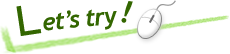

少しずつ表示範囲を変えてみましょう(スクロールボタン)
「スクロールボタン」をクリックすると、ウィンドウの内容が、三角形が向いている方向に少しずつ移動します。
見えている内容を少しずつ、ずらしながら見たい場合は「スクロールボタン」をクリックします。
「スクロールボタン」を押したままにすると、早くスクロールします。
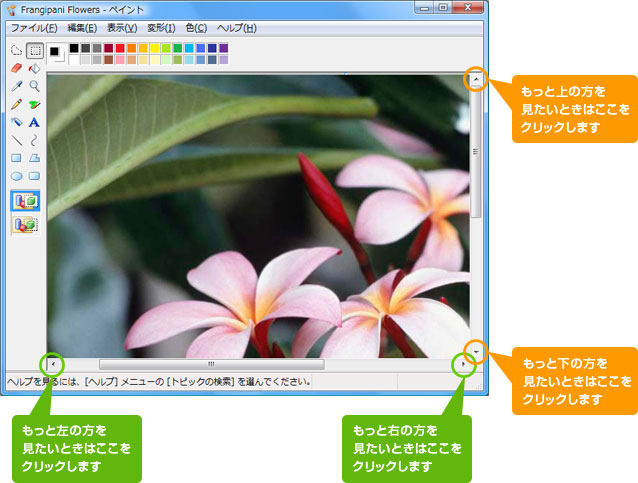

大まかに表示範囲を変えてみましょう(スクロールバー)
「スクロールバー」にある四角い「つまみ」を上下、左右にドラッグすると、すばやく目的の個所を表示させることができます。
見えている内容から離れた個所にすばやく表示内容を変えたい場合は、「スクロールバー」の「つまみ」をドラッグします。
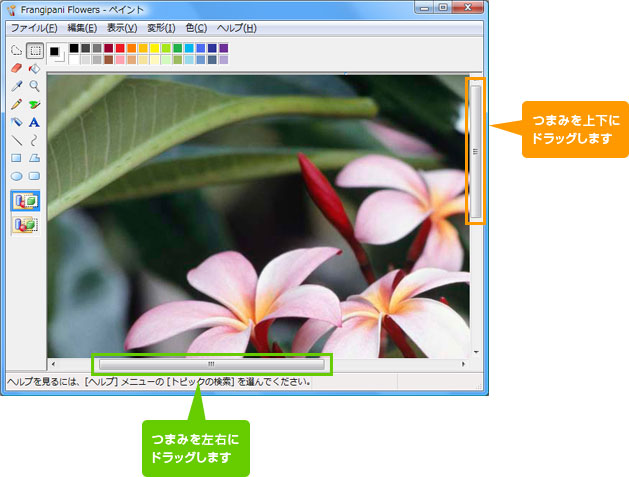

マウスで簡単スクロール
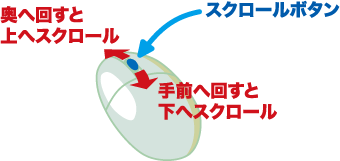
マウスのスクロールボタンを使うと簡単にスクロールできます。マウスの右ボタンと左ボタンの間にあるのがスクロールボタンです。
- ●画面をずらして、表示されていないはみ出した部分を表示させることを「スクロール」といいます。
- ●ウィンドウの右端や下側にある「スクロールボタン」やつまみでスクロールします。
- ●マウスのボタンを回してスクロールすることもできます。